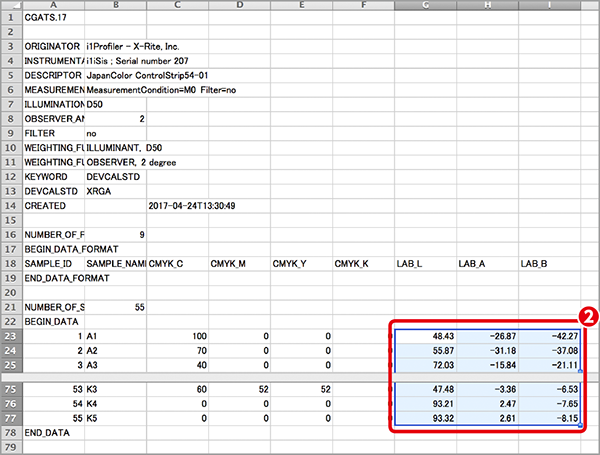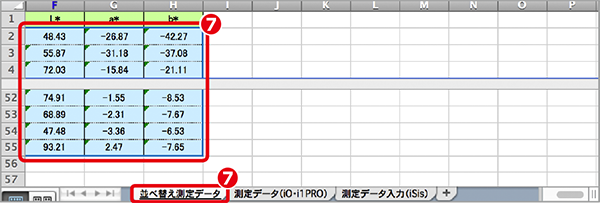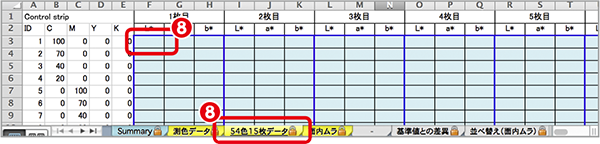「JapanColor Control Strip 54色」の測定
「JapanColor Control Strip 54色」の測定
「デジタル印刷認証_自己評価用計算シート.xls」の入力方法:
i1iSis の場合
- STEP1:i1Profiler のインストールと設定
- STEP2:チャートの測定 ▶ i1iSisの場合
- STEP3:データの書き出しと並べ替え
- STEP4:「デジタル印刷認証_自己評価用計算シート.xls」への貼りこみ
STEP1:i1Profiler のインストールと設定
- X-Rite社のホームページ www.xrite.com/i1profiler-i1publishへアクセスして、ソフトウエアのダウンロードから最新のi1Profiler(i1Publish)をダウンロードします。**
- ダウンロードしたファイルをダブルクリックしてi1Profilerのインストールを開始します。表示されるガイドに従ってアプリケーションをインストールします。
- i1Profilerソフトウエアを起動します。
- メイン画面で[詳細]モードを選択します。
- i1iSis 2をPCに接続します。
- 画面左のワークフローセレクタから [プリンタ] > [装置の選択] > [CMYKプリンタ] を選択した後、 [ワークフローの選択] > [チャート測定(リファレンス付)] を選択します。
- 基準値チャート測定ワークフロー(画面の下ペイン)から[チャートの定義]アイコンを選択し、中段の[ロード]ボタンを押します。
- リファレンスファイル[ JapanColor ControlStrip54.txt ]*をファイルの種類:「ProfileMaker CGATSファイル(*.txt)」を選択して開きます。
*リファレンスファイル[ JapanColor ControlStrip54.txt ]のダウンロード - リファレンスファイルがロードされると、i1iSis用の54色のカラーパッチが表示されます。
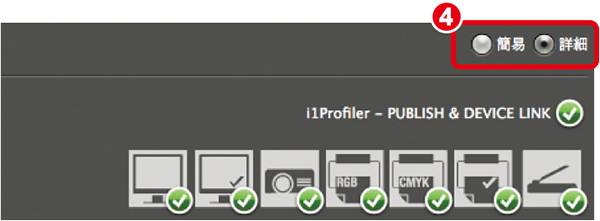
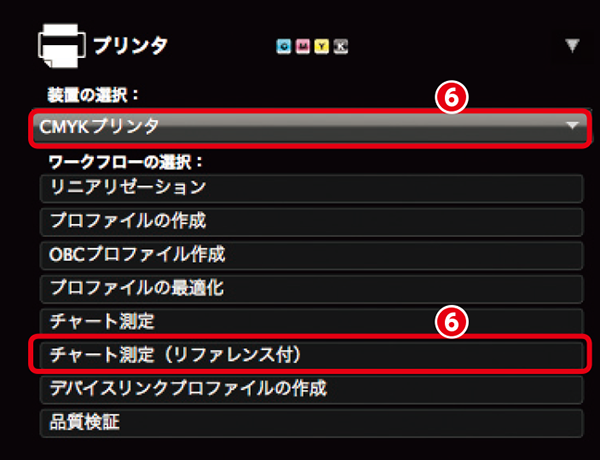
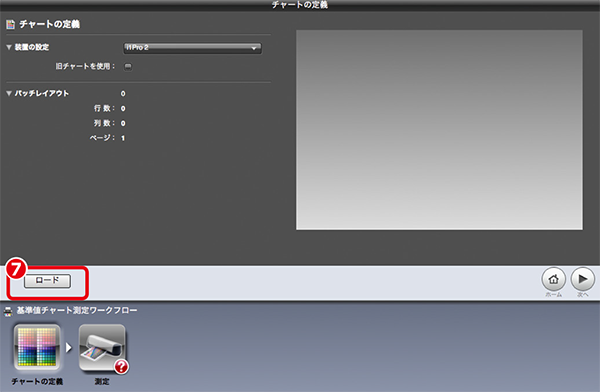
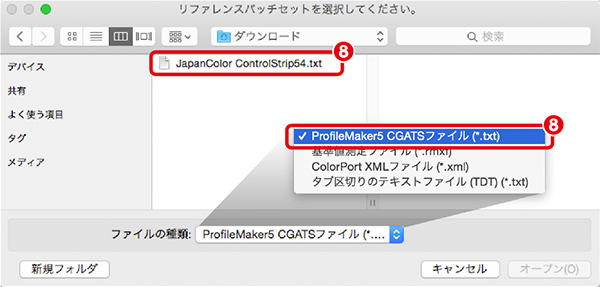
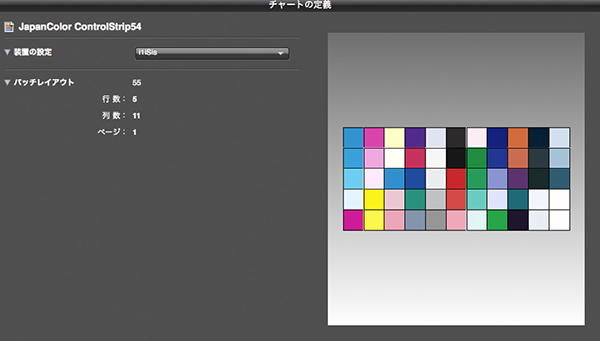
**i1ProfilerソフトウエアはX-Rite社ホームページから無償でダウンロードが可能です。i1Profilerの全ての機能を使用するにはライセンスが必要ですが、ここで説明しているチャートの測定および測定データの書き出しにはライセンスは必要ありません。
STEP2:チャートの測定 ▶ i1iSisの場合
- 基準値チャート測定ワークフロー(画面の下ペイン)から [測定] アイコンを選択します。
- 測定モードから [デュアルスキャン(M0、M2、OBC)] を選択します。
- 印刷されたチャートの1枚目をi1iSisにセットし、 [測定] ボタンをクリックします。
- チャート画像上部に「テストチャートを挿入し、測定を開始してください」のメッセージが表示されたら、印刷されたチャートを矢印の方向でi1iSis 2に挿入します。チャートが引き込まれ測定が実施されます。
- 測定が終了したら測定データの属性>測定条件から[M0(UV込み)]を選択します。
*測定条件のミスマッチの警告が出る場合がありますが、ここでは無視してください。
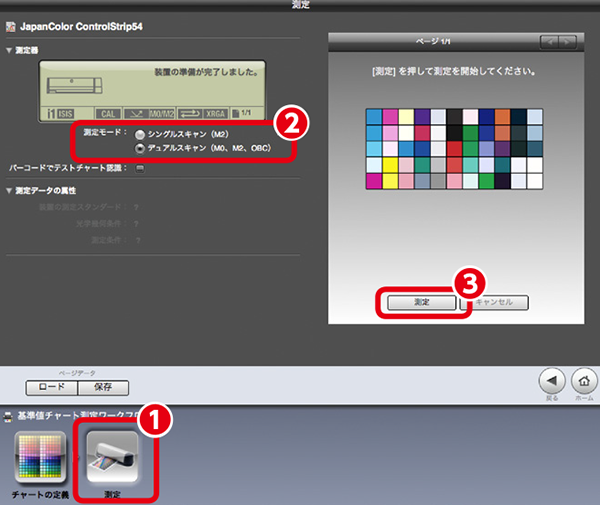
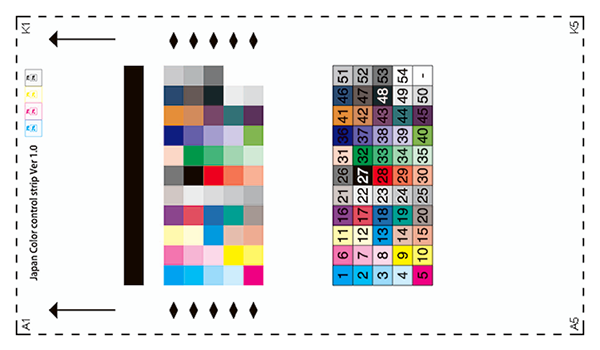
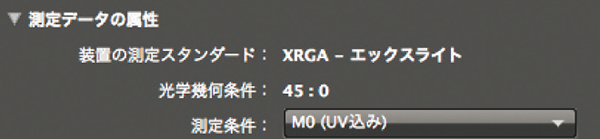
STEP3:データの書き出しと並べ替え
- 測定ページ画面で [保存] ボタンをクリックして、ハードディスクの適切な場所に測定データを保存します。
- ファイルの種類から [ i1Profiler CGATSカスタム(*.txt)] を選択します。
- 任意の名前をつけて、[保存] ボタンをクリックします。
- CGATSファイル形式オプションが表示されます。以下のように設定します。
- データセット:M0(UV込み)、データフィールド:ID、サンプル名、CMYK、L*a*b* にのみチェックを入れます。
- [OK] ボタンをクリックすると、指定のフォルダに測定データの色彩値L*a*b*がテキストファイルで作成されます。
*i1iSis2ではM0、M1、M2の3つのファイル(i1iSisではM0、M2の2つのファイル)が作成されます。 「JapanColor ControlStrip54-01_M0.txt」のようにファイル名の最後に「M0」のついたファイルを選択します。(M1、M2のファイルは削除します。)
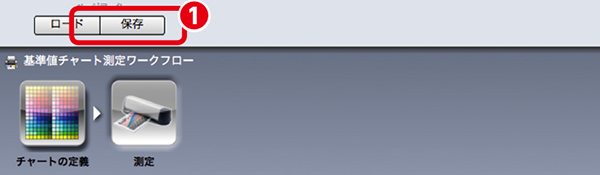
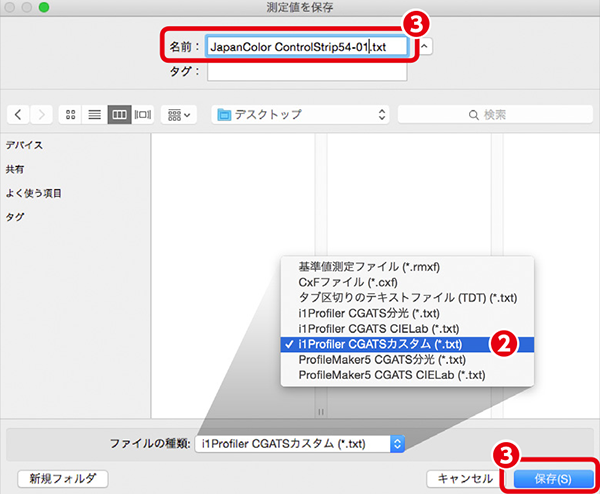
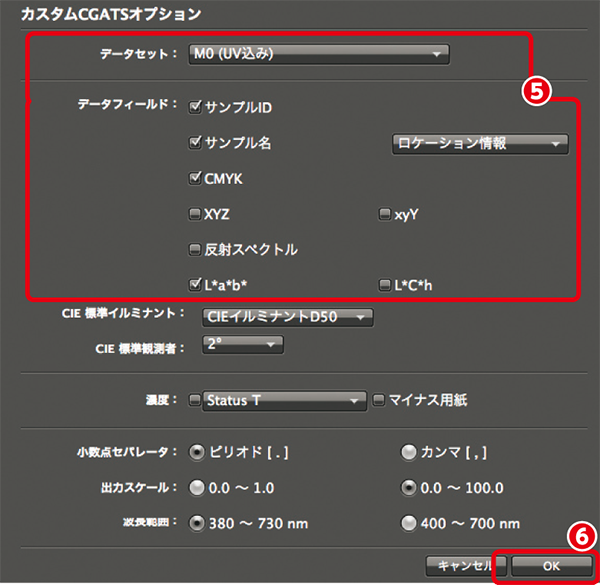
STEP4:「デジタル印刷認証_自己評価用計算シート.xls」への貼りこみ
- 保存したファイルをマウス右クリックで「プログラムから開く」>「Microsoft Excel」を指定して開きます。
- 測定データのL*a*b*がテキストデータとして開きます。L*a*b*データ領域の全てのセルを選択します。(通常、下図青いエリアiSisでは [ G23:I77 ] セル領域になります。)
- マウスの右クリックして表示されるポップアップメニューから [コピー] を選択します。
- エクセルファイル「コントロールストリップ用_測定データ並べ替えシート.xlsx」*を開きます。
*「コントロールストリップ用_測定データ並べ替えシート.xlsx」のダウンロード
本シートは「デジタル印刷認証_自己評価用計算シート.xls」から一部転用しています。 - 使用している測定器に応じてシート選択タブから「測定データ入力(iSis)」を選択します。
*入力するシート以外のシートには何も入力しないでください。 - F2 セルを選択し、ホームメニューから「貼り付け」>「形式を選択して貼り付け」>ダイアログからテキストを選択して [OK] をクリックします。
- 「並べ替え測色データ」シートに並べ替え後のデータが表示されます。データ [ F2:H55 ] を選択し、マウスの右クリックして表示されるポップアップメニューから [コピー] を実施します。
- 使用する「デジタル印刷認証_自己評価用計算シート.xls」のエクセルファイルを開き、「54色15枚データ」シートのF3セルを選択し、ホームメニューから貼り付けアイコンをクリックします。
*「デジタル印刷認証_自己評価用計算シート.xls」の場合は、無作為に抽出した1枚目~15枚目と、各セルに並べ替えしたデータの貼り付けを繰り返します。 - シート選択タブから「Summary」を選択し、合否判定を確認します。
*「Summary」での内容は使用する「自己評価用計算シート」のタイプ(マッチング認証、プルーフ運用認証、プルーフ機器認証)により異なります。